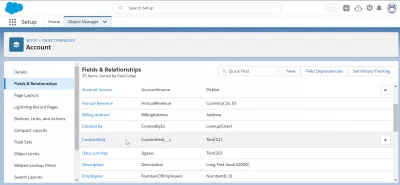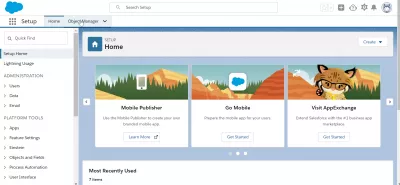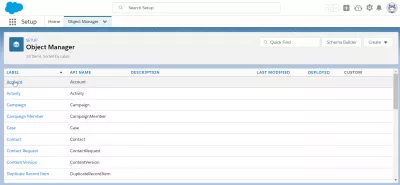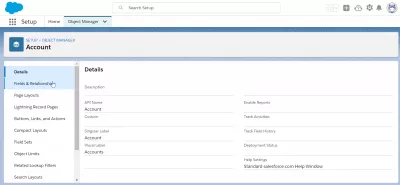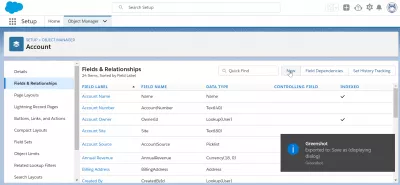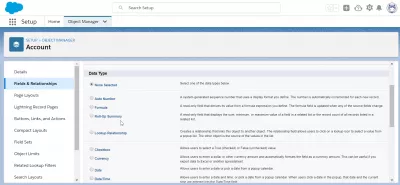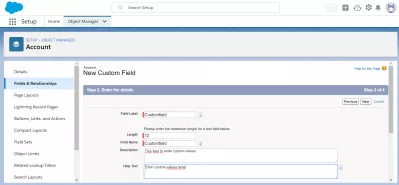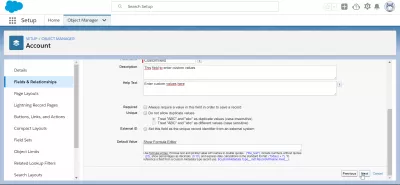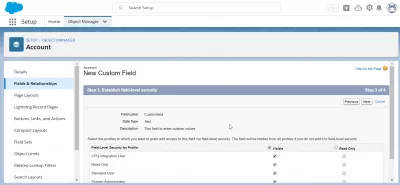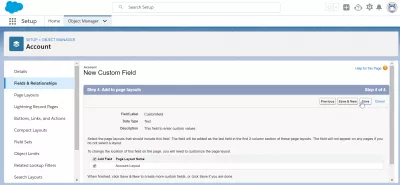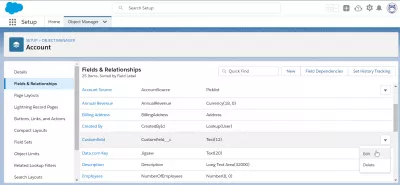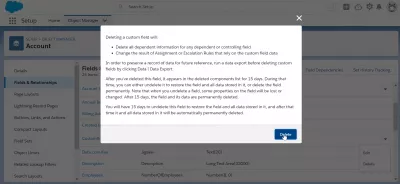સેલ્સફોર્સમાં કસ્ટમ ફીલ્ડ કેવી રીતે બનાવવું?
કસ્ટમ ફીલ્ડ સેલ્સફોર્સ બનાવો
સેલ્સફોર્સમાં કસ્ટમ ફીલ્ડ બનાવવાનું એ સેટઅપ> jectબ્જેક્ટ મેનેજર મેનૂમાં કરવામાં આવે છે, જ્યાંથી તમારા સેલ્સફોર્સ ક્લાયંટ માટે કસ્ટમ ફીલ્ડ્સ બનાવવાનું શક્ય છે, અથવા કસ્ટમ ફીલ્ડ્સને ડિલીટ કરવું પણ શક્ય છે.
કસ્ટમ ફીલ્ડ્સ યુનિટ ઉમેરો સેલ્સફોર્સ ટ્રેઇલહેડકસ્ટમ ફીલ્ડ્સ બનાવો - સેલ્સફોર્સ સહાય
સેલ્સફorceર્સ સેટઅપ jectબ્જેક્ટ મેનેજરને .ક્સેસ કરવું
ગિયર મેનૂ> સેટઅપમાં સેલ્સફોર્સ સેટઅપ મેનૂ ખોલીને પ્રારંભ કરો.
એકવાર સેટઅપમાં, ટેબ નામ પર સીધા ક્લિક કરીને jectબ્જેક્ટ મેનેજર મેનૂ ખોલો.
સેલ્સફોર્સમાં કસ્ટમ ફીલ્ડ બનાવો
ત્યાંથી, objectબ્જેક્ટનો પ્રકાર પસંદ કરો કે જેના માટે તમે તમારા સેલ્સફોર્સ ક્લાયંટમાં કસ્ટમ ક્ષેત્ર બનાવવા માંગો છો, ઉદાહરણ તરીકે:
- એકાઉન્ટ કસ્ટમ ફીલ્ડ,
- સંપર્ક વૈવિધ્યપૂર્ણ ક્ષેત્ર,
- તકો વૈવિધ્યપૂર્ણ ક્ષેત્ર,
- અહેવાલ વૈવિધ્યપૂર્ણ ક્ષેત્ર,
- અથવા wantબ્જેક્ટ માટે તમારે ઇચ્છિત કોઈપણ અન્ય કસ્ટમ ફીલ્ડ.
એકવાર theબ્જેક્ટ પસંદ થઈ ગયા પછી, ક્ષેત્રો અને સંબંધોનો વિકલ્પ શોધો.
ફીલ્ડ્સ અને રિલેશનશિપ મેનૂમાં, forબ્જેક્ટ માટે accessક્સેસિબલ બધા ફીલ્ડ્સની સૂચિ પ્રદર્શિત થશે. નવા બટન પર ક્લિક કરીને બીજું બનાવો.
સેલ્સફોર્સ કસ્ટમ ફીલ્ડ ડેટા પ્રકારો
પ્રદાન કરવાની પ્રથમ માહિતી ડેટા પ્રકાર હશે, તમે કયા પ્રકારનું ક્ષેત્ર બનાવો છો?
- Autoટો નંબર, સિસ્ટમ નિર્માણ કરેલ ક્રમ નંબર જે તમે નિર્ધારિત કરેલા ડિસ્પ્લે ફોર્મેટનો ઉપયોગ કરે છે; સંખ્યા દરેક નવા રેકોર્ડ માટે આપમેળે વધારી છે,
- ફોર્મ્યુલા, ફક્ત વાંચવા માટેનું ક્ષેત્ર જે તમે નિર્ધારિત કરેલા સૂત્ર અભિવ્યક્તિથી તેનું મૂલ્ય મેળવે છે. સૂત્ર ક્ષેત્ર અપડેટ થાય છે જ્યારે કોઈપણ સ્રોત ક્ષેત્રોમાં ફેરફાર થાય છે,
- રોલ-અપ સારાંશ, ફક્ત વાંચવા માટેનું ક્ષેત્ર, જે સંબંધિત સૂચિમાંના ક્ષેત્રનું મહત્તમ, લઘુત્તમ અથવા મહત્તમ મૂલ્ય દર્શાવે છે અથવા સંબંધિત સૂચિમાં સૂચિબદ્ધ બધા રેકોર્ડની રેકોર્ડ ગણતરી,
- લુકઅપ રિલેશનશિપ, એક એવો સંબંધ બનાવે છે જે આ objectબ્જેક્ટને બીજા objectબ્જેક્ટ સાથે લિંક કરે છે. રિલેશનશિપ ફીલ્ડ વપરાશકર્તાઓને પોપઅપ સૂચિમાંથી કોઈ મૂલ્ય પસંદ કરવા માટે લુકઅપ આઇકન પર ક્લિક કરવાની મંજૂરી આપે છે. અન્ય objectબ્જેક્ટ સૂચિમાંના મૂલ્યોનો સ્રોત છે.
- ચેકબોક્સ, વપરાશકર્તાઓને સાચું (ચકાસાયેલ) અથવા ખોટું (અનચેક કરેલ) મૂલ્ય પસંદ કરવાની મંજૂરી આપે છે.
- ચલણ, વપરાશકર્તાઓને ડ dollarલર અથવા અન્ય ચલણ રકમ દાખલ કરવાની મંજૂરી આપે છે અને આપમેળે ચલણની રકમ તરીકે ફીલ્ડને ફોર્મેટ કરે છે. જો તમે એક્સેલ અથવા અન્ય સ્પ્રેડશીટમાં ડેટા નિકાસ કરો છો તો આ ઉપયોગી થઈ શકે છે.
- તારીખ, વપરાશકર્તાઓને તારીખ દાખલ કરવાની અથવા પોપઅપ કેલેન્ડરમાંથી તારીખ પસંદ કરવાની મંજૂરી આપે છે.
- ડેટા / સમય, વપરાશકર્તાઓને તારીખ અને સમય દાખલ કરવા અથવા પોપઅપ કેલેન્ડરમાંથી તારીખ પસંદ કરવાની મંજૂરી આપે છે. જ્યારે વપરાશકર્તાઓ પોપઅપમાં તારીખને ક્લિક કરે છે, ત્યારે તે તારીખ અને વર્તમાન સમય તારીખ / સમય ક્ષેત્રમાં દાખલ થાય છે.
- નંબર, વપરાશકર્તાઓ કોઈપણ નંબર દાખલ કરવા માટે પરવાનગી આપે છે. અગ્રણી ઝીરો દૂર કરવામાં આવે છે.
- ટકા, વપરાશકર્તાઓને ટકાવારી સંખ્યા દાખલ કરવાની મંજૂરી આપે છે, ઉદાહરણ તરીકે, 10 અને આપમેળે સંખ્યામાં ટકાવારી ચિહ્ન ઉમેરશે.
- ફોન, વપરાશકર્તાઓને કોઈપણ ફોન નંબર દાખલ કરવાની મંજૂરી આપે છે તેને આપમેળે ફોન નંબર તરીકે ફોર્મેટ કરે છે.
- ચૂંટવું, વપરાશકર્તાઓને તમે વ્યાખ્યાયિત કરો છો તે સૂચિમાંથી કોઈ મૂલ્ય પસંદ કરવાની મંજૂરી આપે છે.
- પિકલિસ્ટ (મલ્ટિ-સિલેક્ટ), વપરાશકર્તાઓને તમે વ્યાખ્યાયિત કરો છો તે સૂચિમાંથી બહુવિધ મૂલ્યો પસંદ કરવાની મંજૂરી આપે છે.
- ટેક્સ્ટ, વપરાશકર્તાઓને અક્ષરો અને સંખ્યાઓનું કોઈપણ સંયોજન દાખલ કરવાની મંજૂરી આપે છે.
- ટેક્સ્ટ ક્ષેત્ર, વપરાશકર્તાઓને અલગ લાઇનો પર 255 અક્ષરો દાખલ કરવાની મંજૂરી આપે છે.
- ટેક્સ્ટ ક્ષેત્ર (લાંબી), વપરાશકર્તાઓને અલગ લીટીઓ પર 131072 અક્ષરો દાખલ કરવાની મંજૂરી આપે છે.
- ટેક્સ્ટ એરિયા (શ્રીમંત), વપરાશકર્તાઓને ફોર્મેટ કરેલો ટેક્સ્ટ દાખલ કરવા, છબીઓ અને લિંક્સ ઉમેરવાની મંજૂરી આપે છે. સ્પેરેટ લાઇનો પર 131072 અક્ષરો.
- ટેક્સ્ટ (એન્ક્રિપ્ટેડ), વપરાશકર્તાઓને અક્ષરો અને સંખ્યાઓનું કોઈપણ સંયોજન દાખલ કરવા અને એન્ક્રિપ્ટેડ સ્વરૂપમાં સ્ટોર કરવાની મંજૂરી આપે છે.
- સમય, વપરાશકર્તાઓને સ્થાનિક સમય દાખલ કરવાની મંજૂરી આપે છે. ઉદાહરણ તરીકે, 2:40 બપોરે, 14:40, 14:40:00, અને 14: 40: 50: 600 એ આ ક્ષેત્ર માટેના બધા માન્ય સમય છે.
- URL, વપરાશકર્તાઓને કોઈપણ માન્ય વેબસાઇટ સરનામું દાખલ કરવાની મંજૂરી આપે છે. જ્યારે વપરાશકર્તાઓ આ ક્ષેત્ર પર ક્લિક કરે છે, ત્યારે URL એક અલગ બ્રાઉઝર વિંડોમાં ખુલશે.
સેલ્સફોર્સમાં ફીલ્ડ્સ કેવી રીતે બનાવવું
આગળનું પગલું, ડેટા પ્રકાર પસંદ કર્યા પછી, જરૂરી ફીલ્ડ વિગતો દાખલ કરવાનું રહેશે, જે તમે સેલ્સફોર્સમાં કયા પ્રકારનાં કસ્ટમ ક્ષેત્રમાં બનાવી રહ્યા છો તેના આધારે અલગ હોઈ શકે છે.
ફીલ્ડ લેબલ હંમેશાં આવશ્યક રહેશે, સાથે જ ક્ષેત્રનું નામ, ક્ષેત્રનું વર્ણન અને સહાયતા ટેક્સ્ટ. કેટલાક કિસ્સાઓમાં, ક્ષેત્રની લંબાઈ જેવી અન્ય માહિતીને કસ્ટમ ફીલ્ડ સેલ્સફોર્સ બનાવવા માટે જરૂરી હોઈ શકે છે.
જો રચનાને સંબંધિત objectબ્જેક્ટ માટે ક્ષેત્રની આવશ્યકતા હોય તો તે નિર્ધારિત કરવાનું પણ શક્ય છે, જો તે અનન્ય હોવું જોઈએ કે નહીં, જો તેની પાસે બાહ્ય સિસ્ટમમાં બાહ્ય ઓળખ નંબર, અને આખરે ડિફ defaultલ્ટ મૂલ્ય છે.
આગળનું પગલું એ ક્ષેત્રની સુરક્ષાને નિર્ધારિત કરવાનું છે, કયા પ્રકારના વપરાશકર્તાઓને પસંદ કરીને ક્ષેત્ર દેખાશે અને સુલભ હશે, કેમ કે કોઈ પણ પ્રકારનાં વપરાશકર્તા દ્વારા બધા ક્ષેત્રોને toક્સેસ કરવાની જરૂર નથી.
ફીલ્ડ બનાવટનું છેલ્લું પગલું, પૃષ્ઠ લેઆઉટને પસંદ કરવાનું છે, જ્યારે લાગુ પડે.
નવું કસ્ટમ ફીલ્ડને બધા પૃષ્ઠ લેઆઉટ પર પ્રદર્શિત કરવાની જરૂર નથી, પરંતુ આ સંપૂર્ણપણે ક્ષેત્રની જરૂરિયાત અને તમારા સ્થાનિક ક્લાયંટ ગોઠવણી પર આધારિત છે.
અને તે છે! સેવ ક્લિક કર્યા પછી, ક્ષેત્ર બનાવવું જોઈએ, અને તે theબ્જેક્ટ માટેના ક્ષેત્રોની સૂચિમાં પ્રદર્શિત થશે.
સેલ્સફોર્સમાં કસ્ટમ ફીલ્ડને કેવી રીતે ડિલીટ કરવું?
સેલ્સફોર્સમાં કસ્ટમ ફીલ્ડને ડિલીટ કરવા માટે, સેલ્સફોર્સ લાઈટનિંગમાં ગિયર આઇકોન હેઠળ સેટઅપ મેનૂ ખોલો અને jectબ્જેક્ટ મેનેજર પર જાઓ. ત્યાંથી, તે selectબ્જેક્ટ પસંદ કરો કે જેના માટે તમે કસ્ટમ ક્ષેત્રને કા deleteી નાખવા માંગો છો, ક્ષેત્રો અને સંબંધો પર જાઓ, ક્ષેત્ર શોધો, અને ક્ષેત્રની લાઇનની જમણી બાજુએ મેનૂ ખોલો.
ત્યાંથી, કસ્ટમ ફીલ્ડને બદલવા માટે સંપાદન પસંદ કરો અથવા તે ક્ષેત્ર માટે અગાઉ સંગ્રહિત બધી માહિતી સાથે સિસ્ટમમાંથી તેને દૂર કરવા માટે કા deleteી નાંખોને પસંદ કરો.
એક પોપઅપ ક્ષેત્રને કાtingી નાખતા પહેલા પુષ્ટિ માટે પૂછશે.
જો તમે ક્ષેત્રને કા theી નાખવાનું સ્વીકારો છો, તો તે કસ્ટમ ફીલ્ડમાં સમાવિષ્ટ માહિતી, તે કાયમ માટે ખોવાઈ જશે તે પછી, 15 દિવસ માટે accessક્સેસિબલ હશે.
તેથી, સેલ્સફોર્સમાં કસ્ટમ ફીલ્ડને કાtingી નાખતા પહેલા કાળજીપૂર્વક આગળ વધો!
વારંવાર પૂછાતા પ્રશ્નો
- ડેટા ચોકસાઈ માટે સેલ્સફોર્સમાં કસ્ટમ ફીલ્ડ્સ બનાવતી વખતે મુખ્ય વિચારણા શું છે?
- વિચારણામાં ક્ષેત્રની સુસંગતતા સુનિશ્ચિત કરવી, યોગ્ય ક્ષેત્રના પ્રકારો સેટ કરવા અને ડેટા અખંડિતતા જાળવવા માન્યતા નિયમોનો સમાવેશ થાય છે.
સેલ્સફોર્સમાં કસ્ટમ ફીલ્ડ્સ કેવી રીતે બનાવવું અને તેનો ઉપયોગ કેવી રીતે કરવો?

યોઆન બીઅરલિંગ એ વેબ પબ્લિશિંગ અને ડિજિટલ કન્સલ્ટિંગ પ્રોફેશનલ છે, જે તકનીકીઓમાં કુશળતા અને નવીનતા દ્વારા વૈશ્વિક અસર બનાવે છે. વ્યક્તિઓ અને સંસ્થાઓને ડિજિટલ યુગમાં સમૃદ્ધ બનાવવા માટે સશક્તિકરણ વિશે ઉત્સાહ, તે શૈક્ષણિક સામગ્રી બનાવટ દ્વારા અપવાદરૂપ પરિણામો આપવા અને વૃદ્ધિ ચલાવવા માટે પ્રેરિત છે.